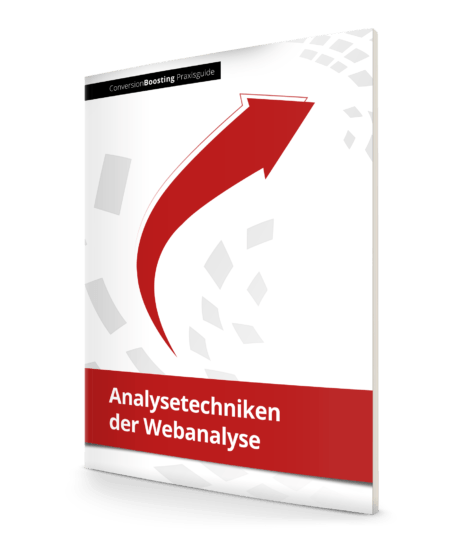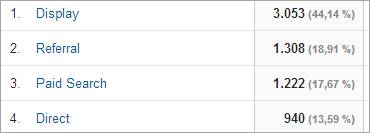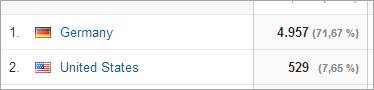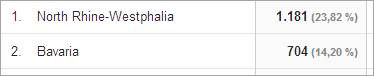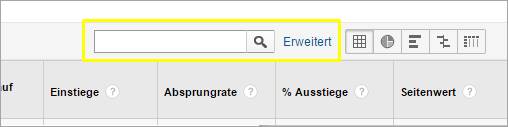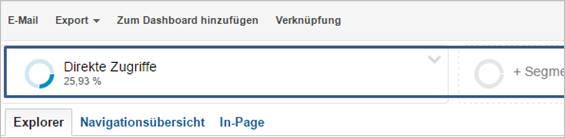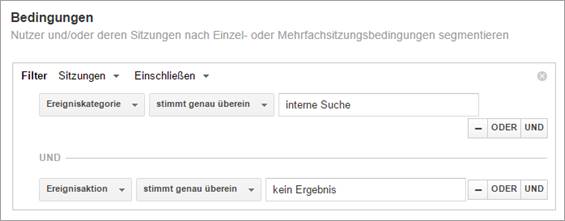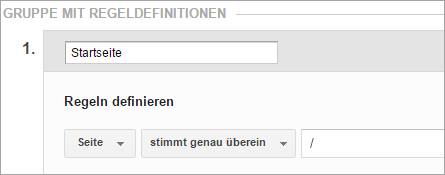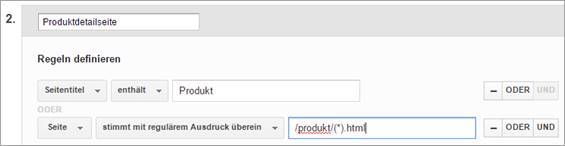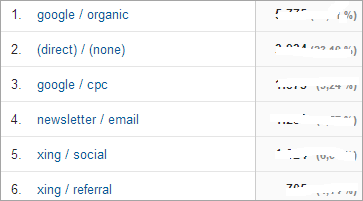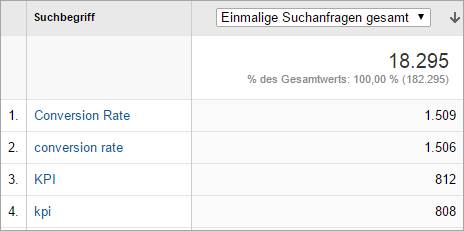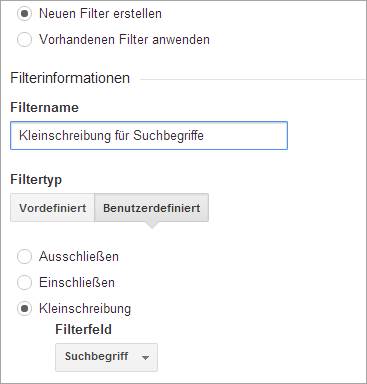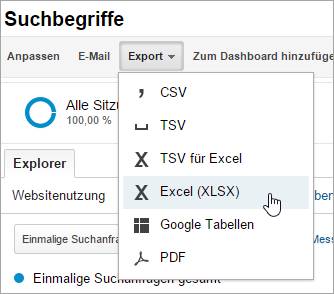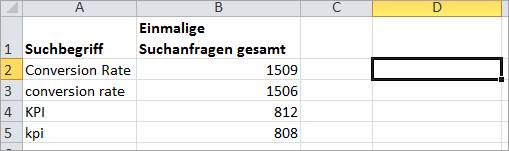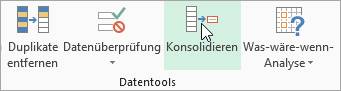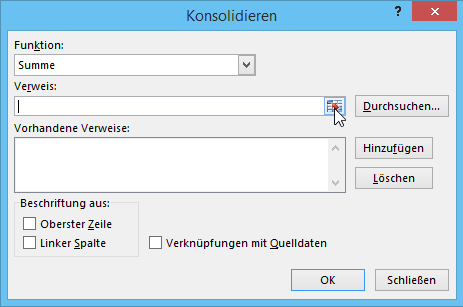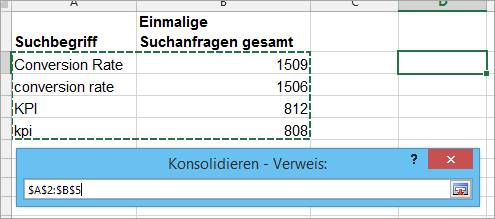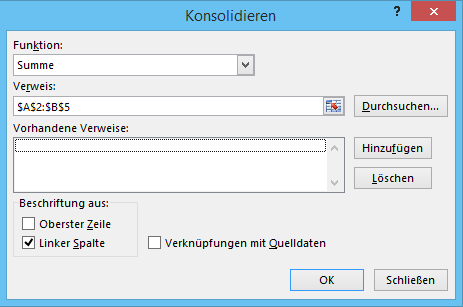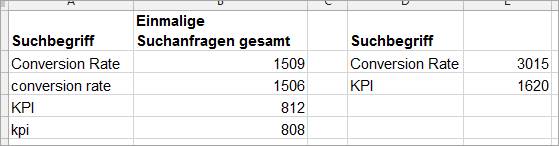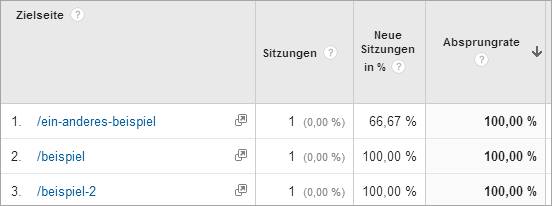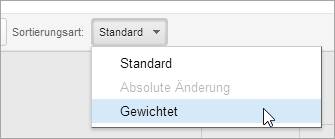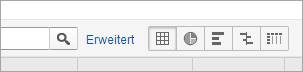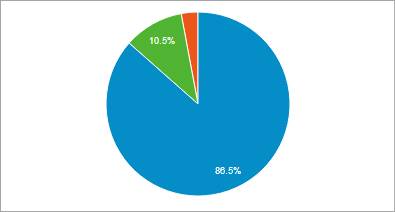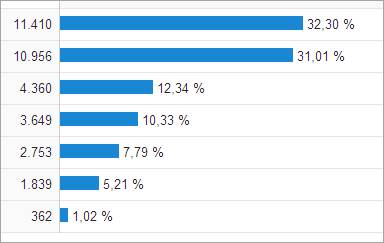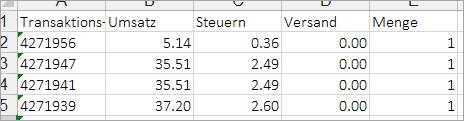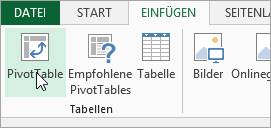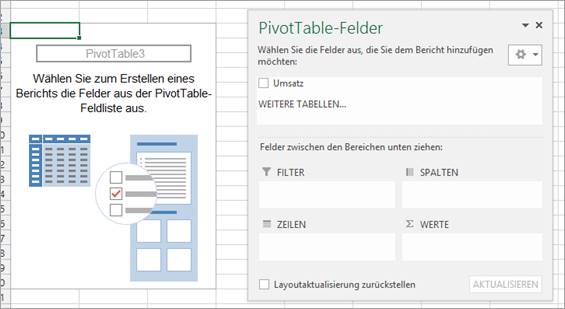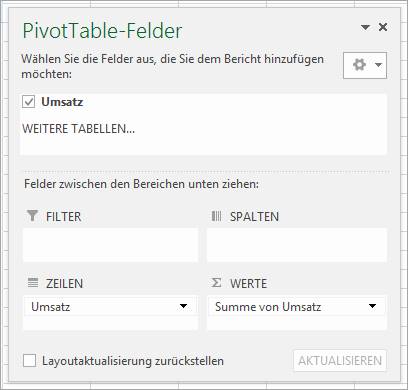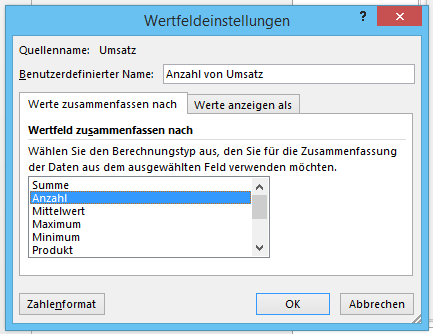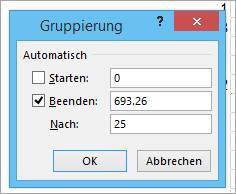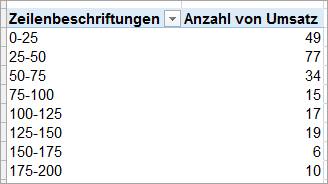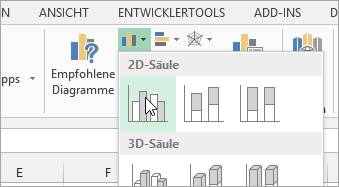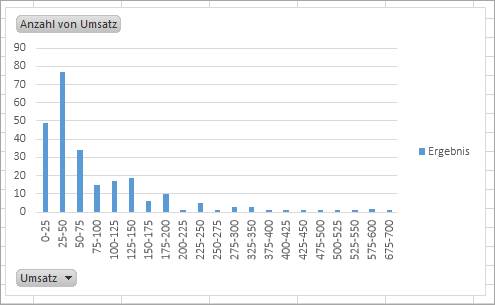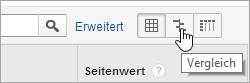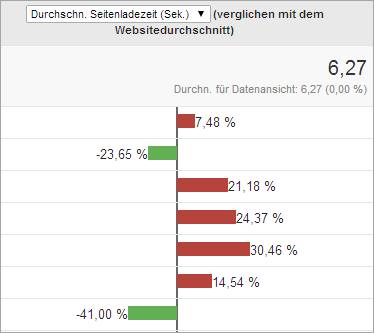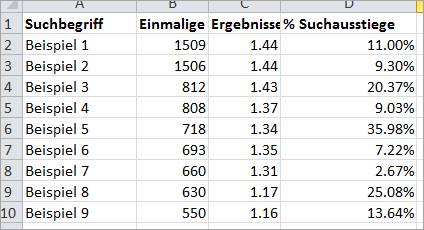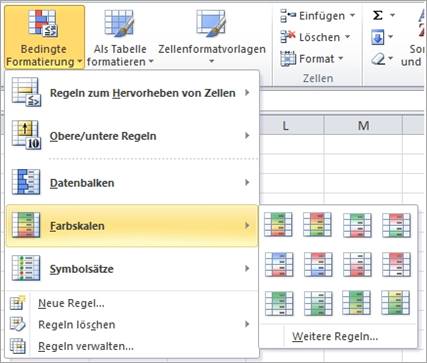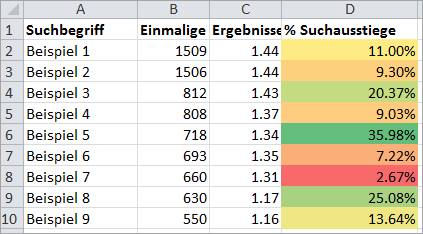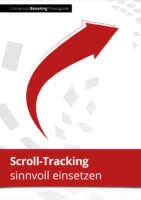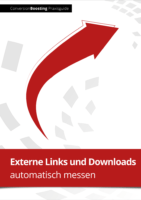1. Analysetechniken
Moderne Webanalyse-Tools wie Google Analytics mit ihren vielen fertigen Berichten machen das Analysieren gesammelter Daten einfach. Bericht aufgerufen, Datum eingestellt, fertig. Sobald jedoch Fragen beantwortet werden sollen, deren Antwort man nicht direkt aus den Standardberichten ablesen kann, benötigt man eine andere Herangehensweise.
In diesem Praxisguide stellen wir deshalb verschiedene Analysetechniken vor, die auf vorhandene Daten angewendet werden können, um diese besser zu verstehen. Es geht explizit nicht darum, welche Berichte, für welche Fragen relevant sind. Stattdessen sind die Analysetechniken allgemeiner und breiter anwendbar.
Es wird keine fortgeschrittene Software wir Tableau o. ä. benötigt. Alle Analysetechniken können entweder direkt im Webanalyse-Tool oder in einer Tabellenkalkulation wie Excel durchgeführt werden.
Wir verwenden gerne das Bild eines Werkzeugkastens. In diesem Dokument erläutern wir also einzelne Werkzeuge daraus:
- Segmentierung (2. Kapitel)
- Daten aggregieren (3. Kapitel)
- Gewichtete Sortierung (4. Kapitel)
- Verteilungen verstehen (5. Kapitel)
- Abweichungen verstehen und Daten vergleichen (6. Kapitel)
2. Segmentierung
2.1 Wichtigkeit der Segmentierung
Die ersten Zahlen, die man beim Öffnen der meisten Webanalyse-Tools zu sehen bekommt, sind Durchschnittswerte.
Startseite aus Google Analytics
Durchschnittswerte sind aber in den meisten Fällen nicht hilfreich. Hierfür gibt es mindestens zwei Gründe:
- Den durchschnittlichen Besucher einer Website gibt es nicht. Warum sollte man also versuchen, ihn zu verstehen. Stattdessen sollten nur Besucher mit ähnlichen Merkmalen zusammengefasst werden.
- Aus nicht-segmentierten Daten kann man nur selten Handlungsempfehlungen ableiten. Sie sind nicht „actionable“.
2.2 Was bedeutet Segmentierung?
Was aber bedeutet Segmentieren überhaupt? Die Antwort lautet: Zusammengefasste Daten in sinnvolle Teilmengen zerlegen, um signifikante Unterschiede zu identifizieren.
Anhand welcher Kriterien können Daten zerlegt werden? Es gibt schier unzählige Möglichkeiten; dies sind einige der am häufigsten verwendeten Kriterien:
- Traffic-Quelle der Besucher: organische Suche, SEA, Display, Affiliate, Newsletter, usw.
- Wiederkehrer vs. neue Besucher
- Herkunftsland und Sprache
- Verwendeter Browser
- Käufer vs. Nicht-Käufer
- Dauer bis zur Conversion
- Warenkorbwert
2.3 Verschiedene Wege zu segmentierten Daten
Es gibt viele verschiedene Wege, wie Daten in Webanalyse-Tool zerlegt werden können. Wir zeigen die wichtigsten Möglichkeiten in Google Analytics.
Es können zwei verschiedene Ansätze unterschieden werden: auf der einen Seite temporäre Segmente, die nur auf den aktuell ausgewählten Bericht angewendet werden, und andererseits solche, die gespeichert und wiederverwendet werden können.
2.3.1 Vordefinierte Berichte
Standardberichte wie „Einstiegsseiten“ (Verhalten > Website-Content > Zielseiten) und „Traffic-Quellen“ (Akquisition > Alle Zugriffe > Channels) sind schon automatisch segmentiert. Die vorhandenen Metriken werden hier anhand der Dimensionen Einstiegsseite und Traffic-Quelle unterteilt.
2.3.2 Klicks auf einzelne Zeilen
Berichte können außerdem durch einen Klick auf eine Dimension in Berichten sehr simpel segmentiert werden. Ein Klick auf ein Land schränkt die Daten weiter ein und bietet die weitere Möglichkeit, nach Bundesland zu segmentieren:
Diese „Drilldowns“ können in benutzerdefinierten Berichten selbst festgelegt werden.
2.3.3 Adhoc-Filter
Adhoc-Filter erlauben es den aktuellen Bericht so zu verändern, dass nur Einträge, welche die eingegebene Definition erfüllen, angezeigt werden.
Adhoc-Filter in Google Analytics
Die erweiterten Adhoc-Filter lassen komplexere Bedingungen zu:
Erweiterte Adhoc-Filter in Google Analytics
2.3.4 Segmente
Segmente sind das am häufigsten eingesetzte Werkzeug zur Segmentierung. Segmente können über diese Schaltfläche hinzugefügt werden:
Neben einer Reihe vordefinierte Segmente können Sie auch Ihre eigenen definieren. Im Gegensatz zu den bisher vorgestellten Werkzeugen können Segmente gespeichert werden und auf verschiedene Berichte angewendet werden.
Beispiel für ein Segment für interne Suchen ohne Suchergebnis
2.3.5 Filter
Mithilfe von Filtern können Daten langfristig verändert werden. Das heißt es können auch hiermit Daten nach einem bestimmten Kriterium eingeschränkt werden.
3. Daten aggregieren
Im vorigen Kapitel ging es darum, Daten anhand verschiedener Kriterien zu unterteilen. Manchmal möchte man Daten jedoch auch in die andere Richtung verändern, das heißt Daten zusammenfassen.
Wir stellen drei Anwendungsfälle vor, wo das Zusammenfassen sinnvoll ist.
3.1 Seiten gruppieren
Einige Beispiele, wo Seiten zu Gruppen zusammengefasst werden sollten:
- Statt der Bounce-Rate einer einzelnen Produktdetailseite soll die Bounce-Rate aller Produktdetailseiten unterschieden nach Kategorien wie Schuhe, Hemden, usw. erfasst werden.
- Es soll die Bounce-Rate für verschiedene Arten von Einstiegsseiten (zum Beispiel Produktdetailseite, Kategorieseite und Startseite) identifiziert werden.
- Es soll die Anzahl der Conversions für Einstiege übers Blogposts in verschiedenen Kategorien bestimmt werden.
- Es soll die durchschnittliche Ladezeit aller Produktdetailseiten ermittelt werden.
Um diese Seite zusammenzufassen, kommen in Google Analytics sogenannte Content-Gruppierungen zum Einsatz.
Hier ein kurzer Überblick.
Alle Einstellungen werden unter Verwalten (in der Leiste ganz oben) > Datenansicht > Gruppierung nach Content > Neue Gruppierung vorgenommen.
Die häufigste Art, Seiten zu gruppieren, basiert auf den gespeicherten URLs der Seiten. Damit Seiten beispielsweise in die Gruppe Startseite fallen, müssen diese Anforderungen erfüllt sein:
Die Definition anderer Gruppen gestaltet sich dagegen wahrscheinlich anspruchsvoller. Produktdetailseiten könnten beispielsweise so gruppiert werden:
Jede Seite, die entweder die Zeichenkette „Produkt“ im Seitentitel hat oder mit „/produkt“ beginnen sowie auf „.html“ endet, ist laut dieser Regel eine Produktdetailseite.
3.2 Traffic-Quellen gruppieren
Webanalyse-Tools erkennen Traffic-Quellen und Kampagnen anhand von Referrern und URL-Parametern. [1] An Kampagnen werden in Google Analytics beispielsweise die Parameter „utm_source“ und „utm_medium“ angehängt.
Anhand dieser Parameter werden Berichte wie dieser (Akquisition > Alle Zugriffe > Quelle/Medium) generiert:
Diese durch URL-Parameter festgelegte Traffic-Quellen können in Google Analytics zu anderen sogenannten „Channels“ zusammengefasst werden. Dies kann für mindestens zwei Zwecke verwendet werden:
Erstens können Fehler beim Taggen von Zielseiten mit URL-Parametern korrigiert werden. Der sechste Eintrag in obigen Screenshot sollte beispielsweise nicht als „referral“ gekennzeichnet sein, sondern mit der fünften Zeile als „social“ zusammengefasst werden.
Zweitens können Besuche in Channels eingeteilt werden, ohne dass URL-Parameter geändert werden müssen. Während also Retargeting-Traffic als Display-Traffic gekennzeichnet wird, können Sie hierfür einen eigenen Channel „Retargeting“ anlegen. Ähnliches gilt von Traffic von Advertorials / Native Advertising, der als „referral“ beschrieben wird, aber eigentlich in einen eigenen Channel gehört.
In Google Analytics können die Channels unter Verwalten >Datenansicht > Benutzerdefinierte Channel-Gruppierungen angelegt werden. Weitere Informationen bietet die offizielle Hilfe von Google.
Die Channels können unter Akquisition > Alle Zugriffe > Channels verwendet werden.
3.3 Daten durch Filter aggregieren
Filter können in Google Analytics nicht nur Daten in verschiedene Segmente unterteilen (siehe Kapitel 2.3.5), sie können auch Daten zusammenfassen. Ein Anwendungsfall hierfür sind Suchbegriffe; in diesem Beispiel der internen Suche:
Die erste und zweite sowie die dritte und vierte Zeile sollten eigentlich jeweils eine Zeile darstellen. Ob ein Besucher einen Begriff groß oder klein schreibt, ist für die Analyse irrelevant.
Es kann deshalb ein Filter wie dieser angelegt werden:
3.4 Daten in Excel aggregieren
Filter aggregieren Daten nur ab dem Zeitpunkt, ab dem sie angelegt werden. Wenn Daten aus der Vergangenheit aggregiert werden sollen, müssen andere Werkzeuge herangezogen werden.
Wir möchten vorstellen, wie Daten auch in Excel aggregiert werden können. Laden Sie zuerst die entsprechende Datei über die Export-Funktion in Google Analytics herunter.
Nachdem Sie die Datei in Excel geöffnet haben, wählen Sie die Zelle aus, wo die bereinigten Daten gespeichert werden sollen:
Dann rufen Sie die Funktion „Konsolidieren“ unter Daten > Datei-Tools auf.
Wählen Sie als Funktion „Summe“ aus und klicken Sie auf das kleine Pfeilsymbol, um den zu bearbeitenden Bereich auszuwählen:
Wählen Sie dann die zu konsolidierenden Zeilen aus:
Nach einem Klick auf „Hinzufügen“ wählen Sie als Identifikationskriterium „Linke Spalte“ aus. Die Werte in der linken Spalte der Auswahl werden also zusammengefasst:
Das Ergebnis:
4. Gewichtete Sortierung
In Webanalyse-Berichten kann nach allen Metriken sortiert werden. Seiten können beispielsweise basierend auf den meisten Seitenaufrufen, der höchsten Besuchsdauer oder der höchsten Bounce-Rate sortiert werden. In Google Analytics muss hierzu nur auf die gewünschte Überschrift einer Tabelle geklickt werden:
Das ist recht offensichtlich. Was aber, wenn dies zu einer Ansicht wie dieser führt:
Diese Ansicht ist nutzlos. Es lohnt sich nicht, Seiten mit nur einem Besuch zu optimieren. Die Lösung dieses Problems lautet gewichtete Sortierung. Statt die Tabelle ausschließlich nach der Höhe der Absprungrate zu sortieren, wird sie nach einer Kombination aus der Höhe der Absprungrate und der Anzahl der Seitenaufrufe sortiert.
In Google Analytics erreichen Sie die gewichtete Sortierung unter dieser Schaltfläche.
Für andere Webanalyse-Tools kann eine solche Sortierung leicht in Excel nachgebaut werden. Einfach die Tabelle nach einer weiteren Spalte mit dem Produkt beider Metriken sortieren.
5. Verteilungen verstehen
Verteilungen von Daten sind zentral für die Webanalyse. Wichtige Fragen sind zum Beispiel:
- Wie viel Prozent der Besucher kommen über die organische Suche?
- Welcher Anteil des Umsatzes wird über Display-Kampagnen generiert?
- Wie viele Besucher bleiben länger als zwei Minuten auf unserer Website?
5.1 Verteilungen kategorialer Daten
Die ersten beiden Fragen können am einfachsten mit Prozentabgaben beantwortet werden. Google Analytics bietet jedoch auch verschiedene Hilfsmittel, um diese Daten zu visualisieren. Diese sind vor allem hilfreich, um auf einen Blick zu erkennen, ob es einen großen long tail gibt oder aber die meisten Daten in ein paar Kategorien fallen.
Die Auswahl der Visualisierung finden Sie in Google Analytics oberhalb der Tabelle mit den zu visualisierenden Daten:
Kreisdiagramme sind bei wenigen Kategorien, wie beispielsweise der Frage nach der verwendeten Gerätekategorie (Desktop, Mobile, Tablet), sinnvoll:
Balkendiagramme sind dagegen zur Veranschaulichung mehrere Kategorien besser geeignet:
5.2 Verteilungen diskreter Daten
Die Verteilung kategorialer Daten zu verstehen, ist einfach. Was aber wenn die möglichen Werte diskret sind? Neben der Frage nach der durchschnittlichen Aufenthaltsdauer gehören hier auch diese Fragen hinzu:
- Welche Höhe haben die Warenkörbe der Besucher?
- Wie viele Seitenaufrufe weisen Besuche aus?
Die Fragen können natürlich mit Durchschnittswerten beantwortet werden. Besucher verweilen durchschnittliche 102 Sekunden auf einer Website. Durchschnittswerte geben oft aber nur ein eingeschränktes Bild auf Daten (siehe 2. Kapitel). Bleiben die meisten Besucher nur ein paar Sekunden, ein paar dafür jedoch sehr lange? Diese Ausreißer verzerren den Durchschnittswert.
Mit dem Bericht Zielgruppe > Verhalten > Interaktionen ermöglicht Google Analytics die Frage nach der Sitzungsdauer zu beantworten. Die Höhe der Warenkörbe müssen Sie jedoch manuell in Excel berechnen:
Exportieren Sie dafür den Bericht Conversions > E-Commerce > Transaktionen (siehe Kapitel 3.4). Denken Sie daran, alle Zeilen herunterzuladen; nicht nur die ersten 10 angezeigten.
Öffnen Sie die Daten in Excel oder einer anderen Tabellenkalkulation. Sie erhalten eine Ansicht wie diese:
Für diese Analyse benötigen Sie nur die Spalte Umsatz. Alle anderen Spalten können also ignoriert werden. Markieren Sie die Daten der Spalte Umsatz inklusive Überschrift und erstellen daraus eine Pivot-Tabelle:
Sie erhalten eine leere Pivot-Tabelle:
Um die Verteilung der Warenkorbwerte zu visualisieren, ziehen Sie das Feld „Umsatz“ sowohl unter „Zeilen“ als auch „Werte“:
Rechtsklicken Sie auf „Summ von Umsatz“ und wählen unter „Wertfeldeinstellungen…“ Anzahl aus:
Ein Rechtsklick in die Spalte „Zeilenbeschriftungen“ und ein Klick auf „Gruppieren…“ öffnet diese Ansicht:
Hier können Sie nun die buckets festlegen, welche dargestellt werden sollen.
Sie erhalten dann eine Ansicht wie diese:
Um diese Daten zu veranschaulichen, klicken Sie auf Einfügen > Diagramme > 2d-Säule:
Das Ergebnis sieht beispielsweise so aus:
6. Abweichungen verstehen und Daten vergleichen
Abweichungen in Daten geben Hinweise, wo es Potenziale zu Optimierung gibt. Das allgemeine Vorgehen lautet:
- Abweichungen identifizieren
- Erklärungen für Abweichungen aufstellen
- Optimierungen vorschlagen
In diesem Kapitel beschäftigen wir uns mit dem ersten Schritt.
Grundsätzlich können Daten entweder untereinander oder aber gegen externe Kennzahlen (wie Benchmarks) verglichen werden. Wenn es um das Reporting von Webanalyse-Zahlen geht, ist der Vergleich mit zuvor festlegten Zielen am häufigsten. Diese Vergleiche sind aber selten wirklich nützlich. Diesen Monat wurde das Ziel von 100 Conversions nicht erreicht? [2] Diese Information hilft wenig, mehr zu verkaufen. Deshalb konzentrieren wir uns hier darauf, Daten untereinander zu vergleichen.
6.1 Vergleiche in Google Analytics
Google Analytics bietet mit der Darstellung „Vergleich“ eine einfache Möglichkeit Daten mit deren Mittelwert zu vergleichen. Sie finden die Darstellung oberhalb der Tabellen, wo sie verfügbar ist:
Einige sinnvoller Anwendungen dieser Ansicht sind:
- Vergleich von Ladezeiten gegenüber dem Durchschnitt
- Vergleich von Absprungraten (siehe auch 4. Kapitel zu gewichteten Sortierung)
- Vergleich von Umsätzen verschiedener Produktkategorien
Vergleich von Ladezeiten
6.2 Bedingte Formatierung
Eine weitere Möglichkeit, Abweichungen schnell zu identifizieren, bieten bedingte Formatierungen in Tabellenkalkulationen wie Excel. Wir stellen diese Funktion am Beispiel der internen Suche und der Frage, welche Seiten die höchsten Ausstiege nach einer Suchanfrage aufweisen.
Exportieren Sie hierfür den Bericht Verhalten > Site Search > Nutzung:
Markieren Sie nun die Spalte der Suchausstiege und wenden Sie die bedingte Formatierung „Farbskala“ an:
Das Ergebnis sieht dann ungefähr so aus. Sie können jetzt direkt anhand der Farbe die problematischsten Suchbegriffe erkennen und die Suchergebnisseite manuell überprüfen.
Es bestehen noch viele weitere Anwendungen der bedingten Formatierung. Eine Google-Suche schafft hier Abhilfe.
[2] Diese Aussage ist zu unterscheiden von der hilfreichen Erkenntnis „Diesen Monat wurde weniger verkauft als letzten Monat“.